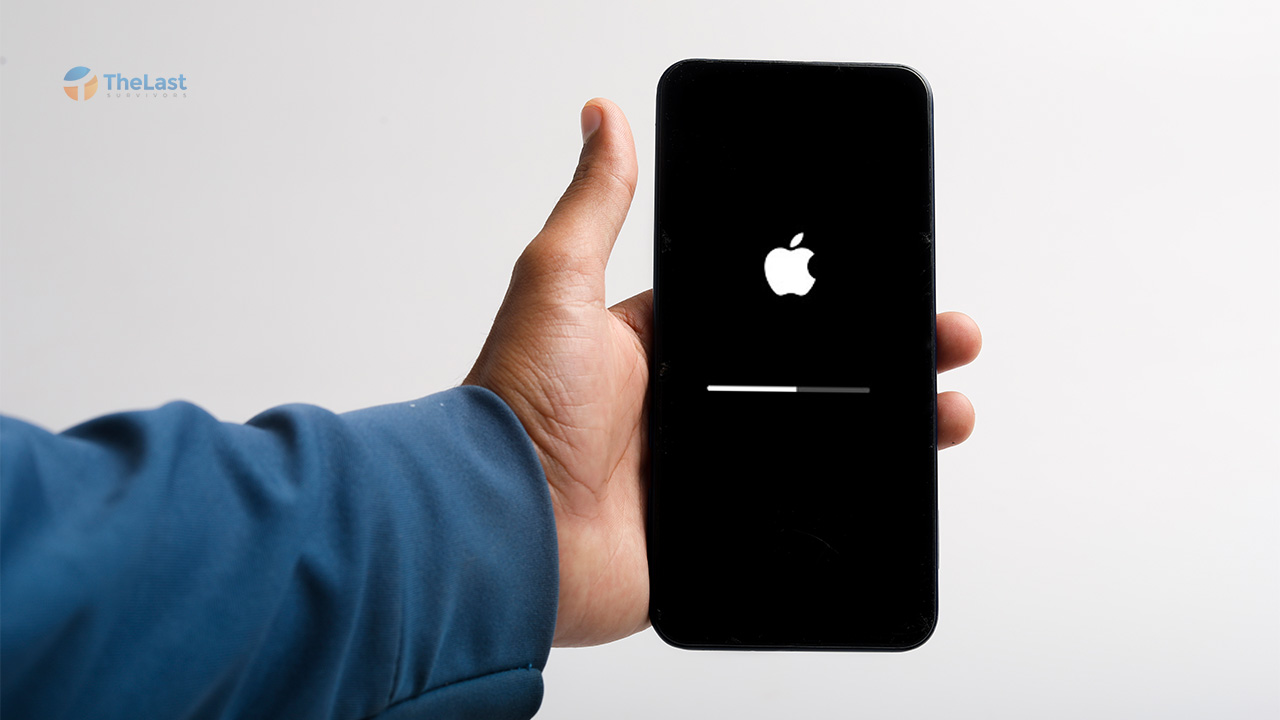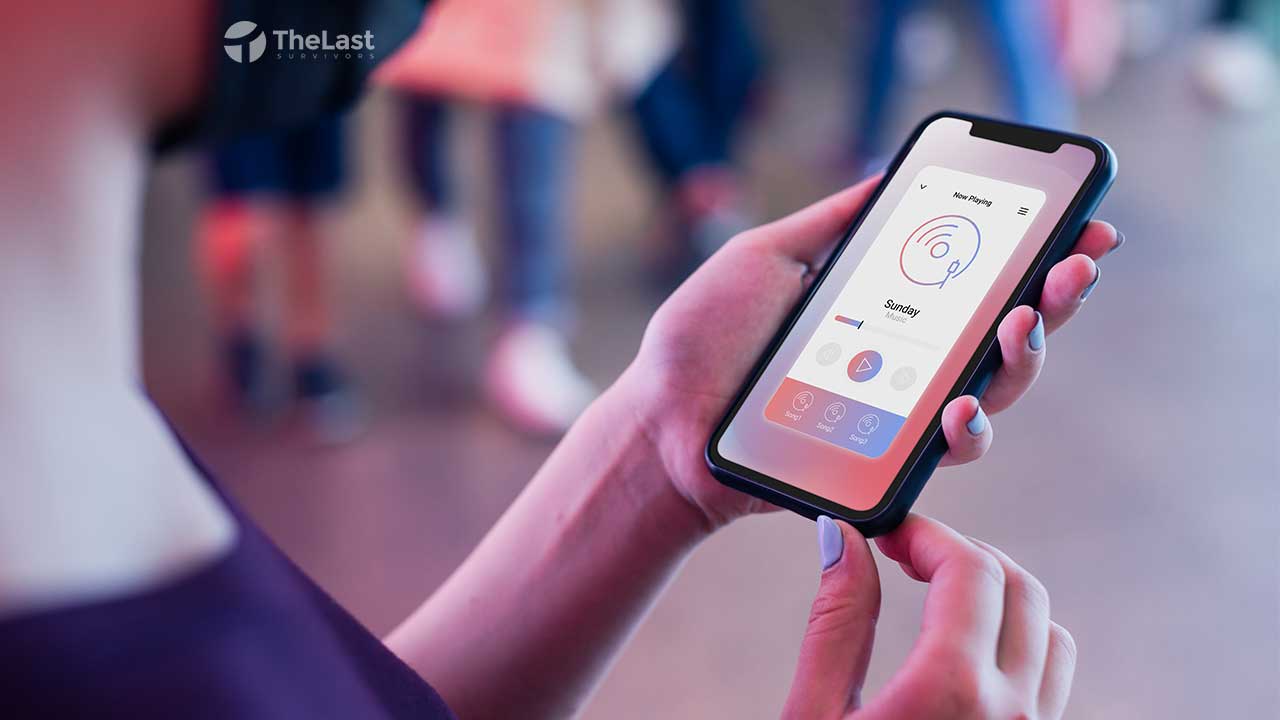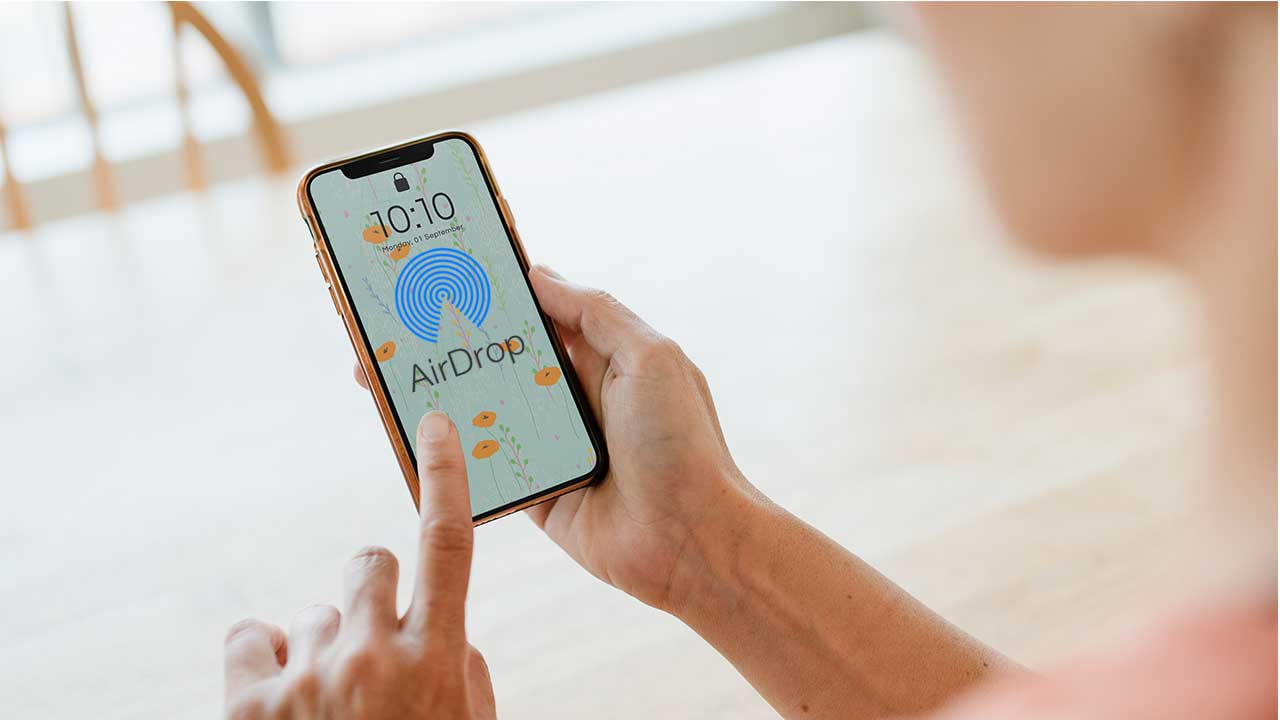Update aplikasi menjadi salah satu hal yang penting di setiap perangkat, utamanya di iPhone seperti yang akan kami bahas disini. Karena dengan melakukan update, kamu bisa memperbarui versi aplikasi dan mendapatkan beberapa keuntungan.
Salah satu keuntungannya seperti mendapatkan fitur-fitur terbaru dan perbaikan bug. Lalu bagaimana kalau ketika ingin update aplikasi apapun malah tidak bisa dilakukan?
Nah untuk masalah ini kamu jangan cemas dulu. Di sini kami sudah siapkan beberapa cara untuk mengatasi iPhone tidak bisa update aplikasi.
Penyebab iPhone Tidak Bisa Update Aplikasi
Sebelum membahas cara mengatasi iPhone yang tidak bisa update aplikasi mungkin kamu harus mengetahui penyebab hal tersebut bisa terjadi.
Karena dengan kamu tahu beberapa penyebabnya, memungkinkan kedepannya bisa mencegah hal-hal tersebut lagi.
Berikut ini beberapa penyebab iPhone tidak bisa update aplikasi:
- Koneksi internet atau WiFi yang sedang kurang stabil
- Sistem iPhone terjadi bug
- AppStore iPhone kamu sedang bermasalah
- Memori internal hampir penuh
- Versi sistem operasi yang tidak mendukung aplikasi terbaru
- Kesalahan konfigurasi
Cara Mengatasi iPhone Tidak Bisa Update Aplikasi
Kalau kamu sudah paham beberapa penyebab atau faktor yang membuat iPhone tersebut tidak bisa update, saatnya membahas cara mengatasinya.
Adapun beberapa cara mengatasi iPhone tidak bisa update aplikasi, diantaranya:
1. Pastikan ID Apple Benar
Pertama, kamu harus memastikan kalau ID Apple yang dipakai sudah benar. Maksudnya benar di sini adalah memastikan kalau kamu memasang dan akan memperbarui aplikasi di ID Apple yang sama.
Contohnya, kalau kamu install aplikasi di ID Apple “User1”, maka harus update aplikasi tersebut di ID yang sama. Jadi singkatnya sih tidak bisa di update di ID Apple lain selain “User1” tersebut.
2. Setting Tanggal dan Waktu
Pengaturan terhadap tanggal dan waktu bisa mempengaruhi penyebab mengapa kamu tidak bisa melakukan update aplikasi pada iPhone.
Pada dasarnya hal ini memang kompleks, jika ternyata tanggal dan waktunya tidak sesuai maka kamu bisa setting otomatis.
Berikut ini cara setting tanggal dan waktu dengan otomatis di iPhone:
- Kamu ketuk menu Settings
- Selanjutnya pilih General
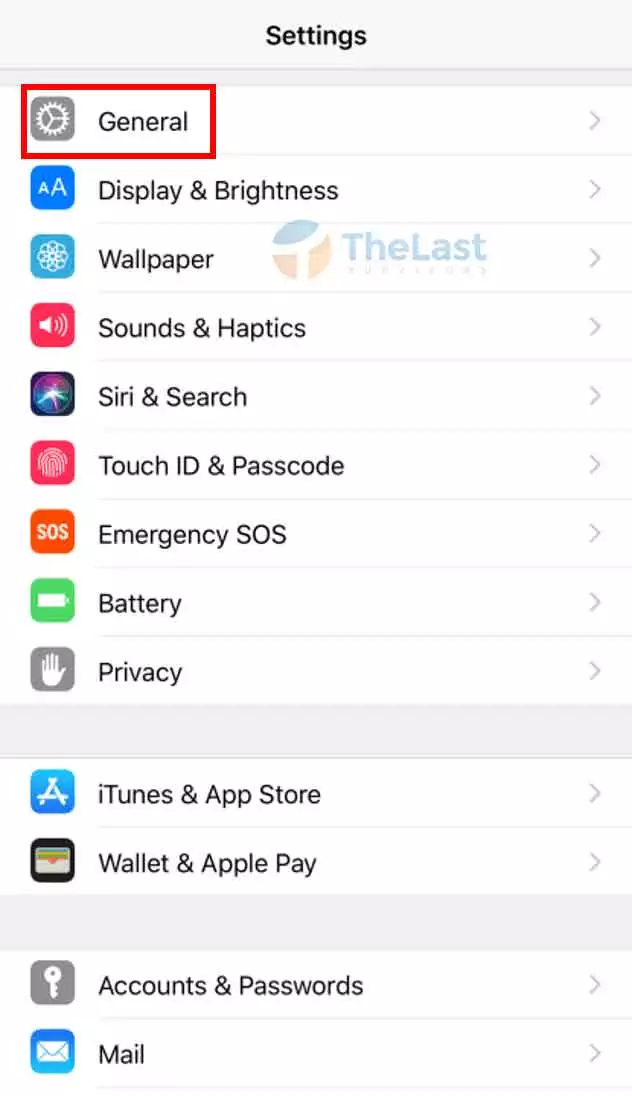
- Kemudian, pilih Date & Time
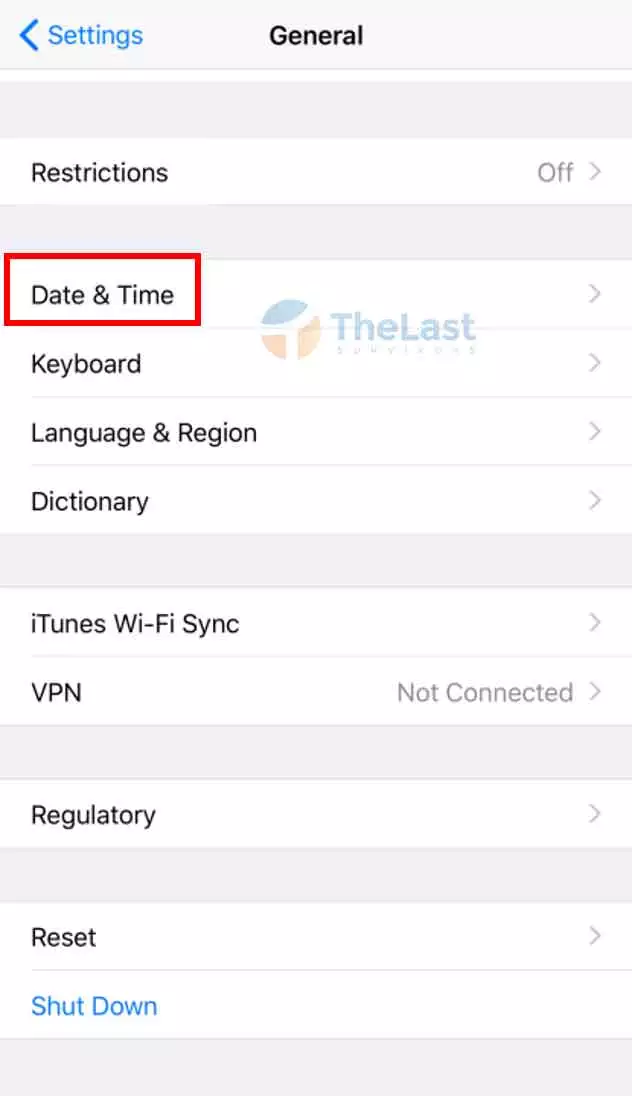
- Setelah itu, kamu ketuk atau geser Toogle ke kanan di bagian Set Automatically
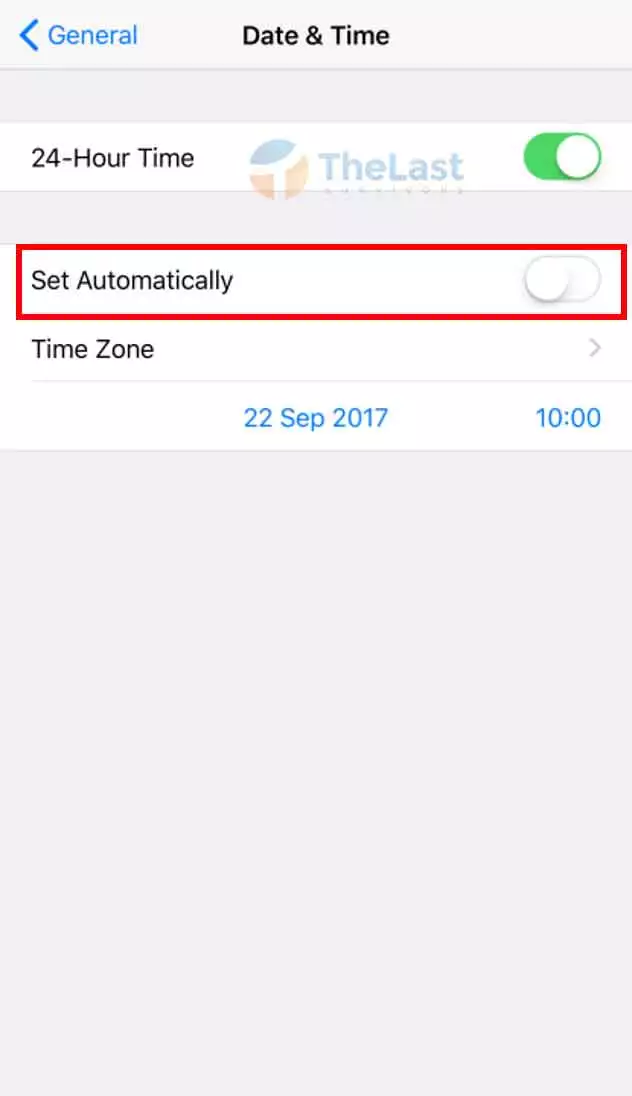
- Pastikan Toogle berubah menjadi warna hijau
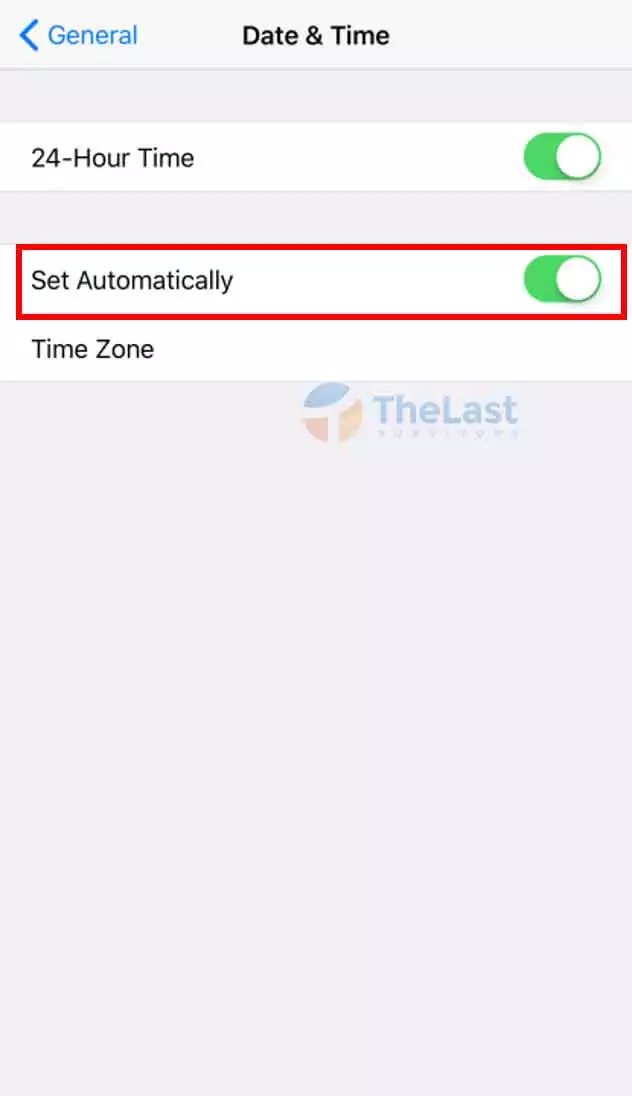
Baca Juga: Cara Merubah Status Bar Android menjadi iPhone
3. Mematikan Pembatasan
iPhone memiliki fitur yang bernama Restriction atau pembatasan. Fitur ini berfungsi untuk mematikan beberapa aplikasi iPhone kamu secara otomatis.
Umumnya, aplikasi-aplikasi yang dimatikan lewat fitur pembatasan ini hanya beberapa. Utamanya seperti aplikasi yang mengganggu kinerja iPhone kamu.
Nah kalau aplikasi kamu tidak aktif karena fitur ini, maka tidak bisa juga melakukan update. Jadi kami sarankan untuk mematikan fitur pembatasan ini dulu di iPhone kamu. Caranya sebagai berikut:
- Kamu ketuk menu Settings
- Selanjutnya ketuk General
- Kemudian klik Restrictions
- Masukkan Passcode kamu untuk mengkonfirmasi permintaan
- Setelah itu, kamu kembali dan pastikan opsi Restrictions berubah menjadi Off
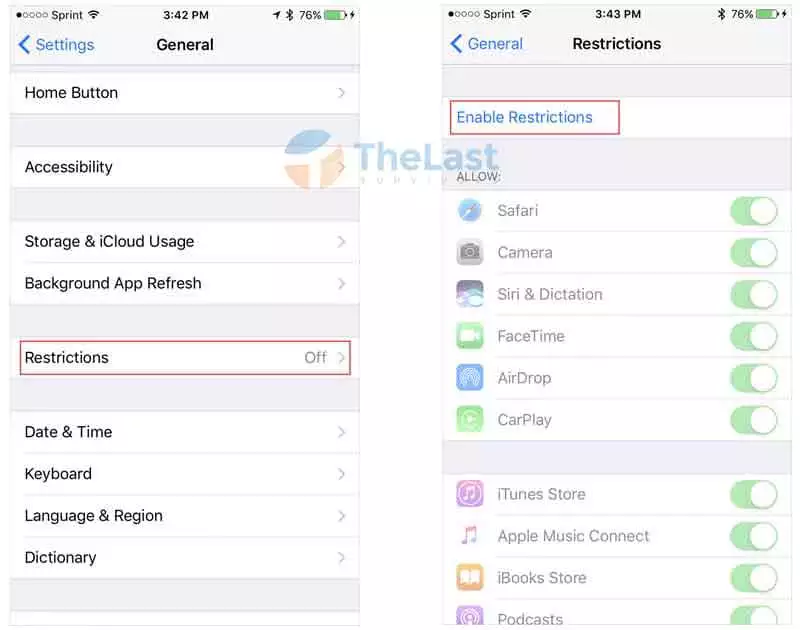
4. Pastikan Ruang Penyimpanan Tersedia
Ruang penyimpanan adalah satu-satunya tempat untuk menyimpan semua data kamu di iPhone. Termasuk data-data yang ada di aplikasi.
Apabila ruang penyimpanan di iPhone kamu tidak tersedia atau hampir penuh, tentunya akan membuat beberapa masalah. Salah satunya seperti tidak bisa update aplikasi apapun di iPhone.
Lalu bagaimana cara cek ruang penyimpanan iPhone masih tersedia atau tidak? Berikut caranya:
- Mula-mula kamu ketuk menu Settings
- Selanjutnya klik General
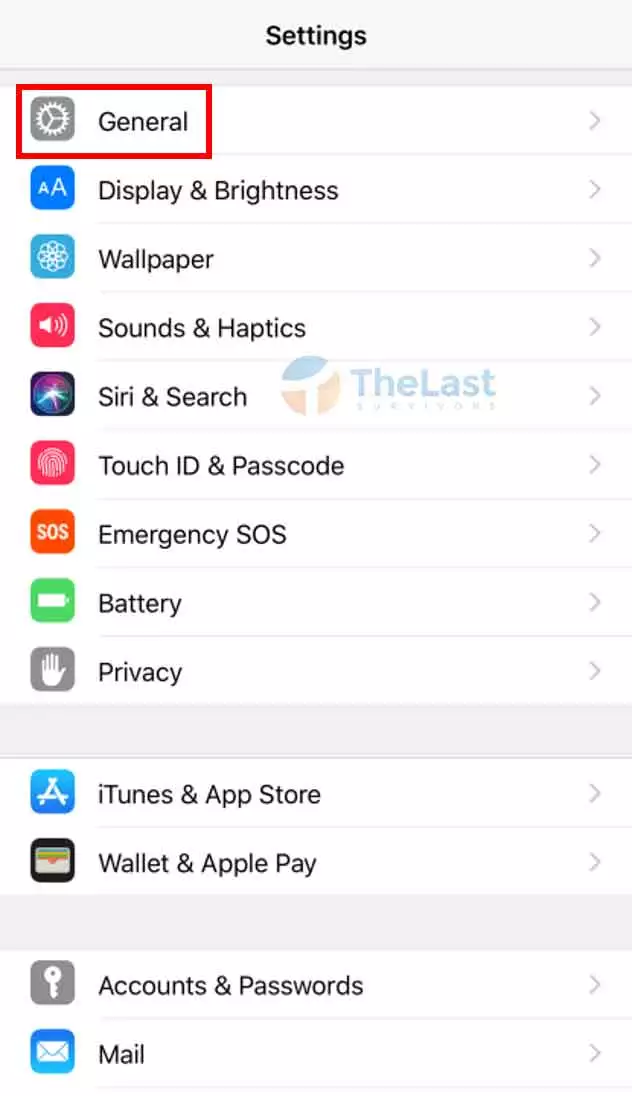
- Lalu, klik iPhone Storage
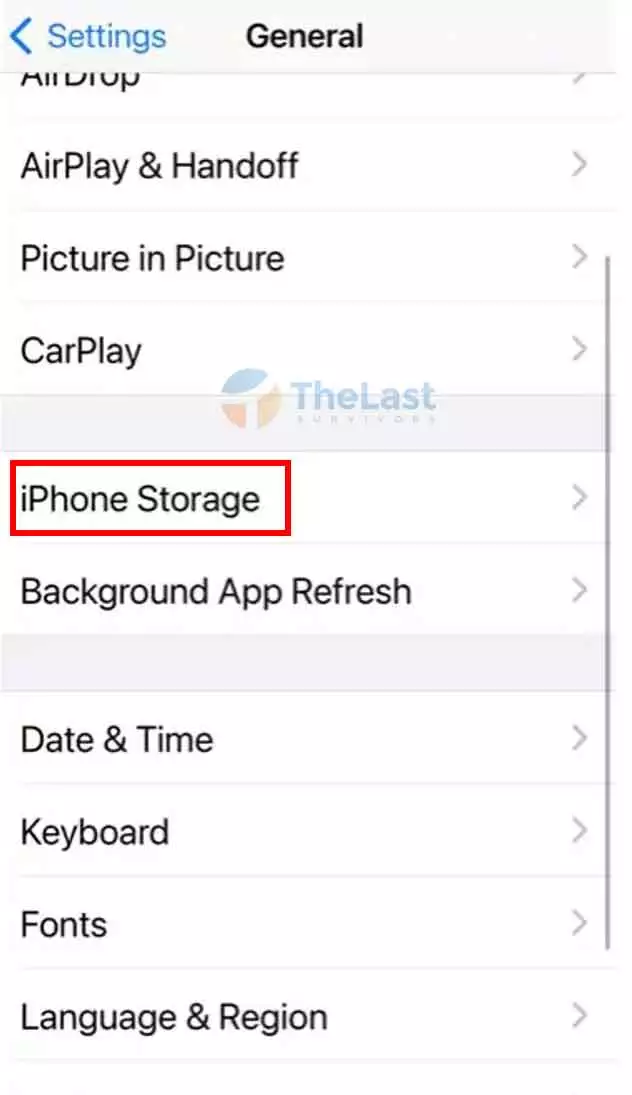
- Terakhir tinggal cek saja. Contohnya seperti gambar berikut, dimana 138,4 GB sudah terpakai dari total kapasitas memori internal sebesar 512 GB
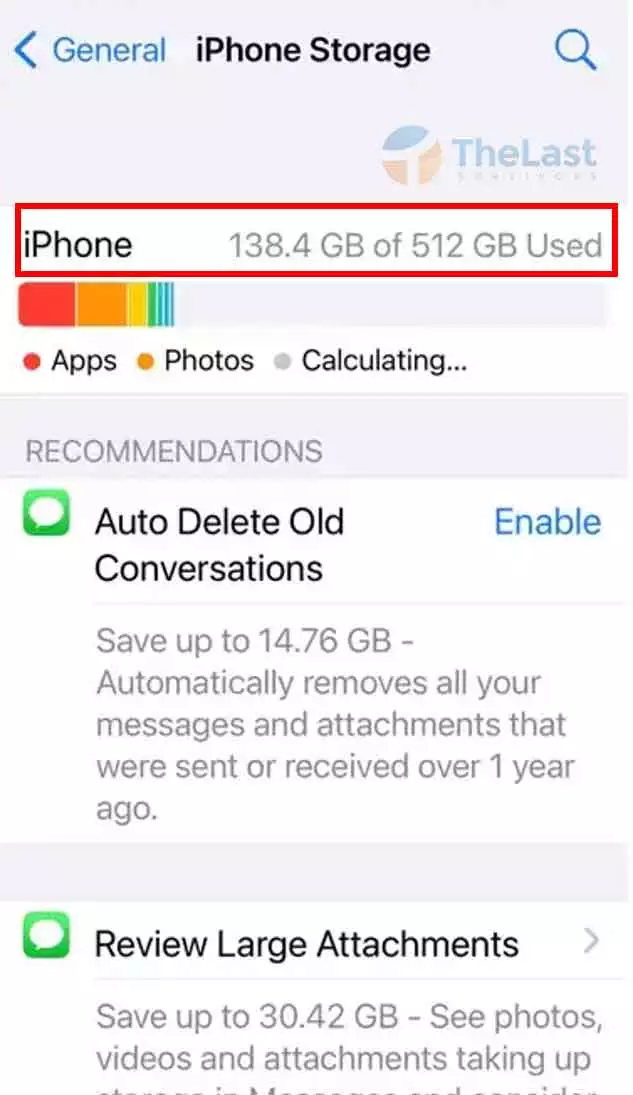
5. Logout dan Login Ulang Apple ID
Selain harus memastikan memasang dan memperbarui aplikasi di ID Apple yang sama, kamu juga bisa coba login ulang akun tersebut.
Karena bisa saja sedang mengalami bug, sehingga membuat kamu tidak bisa update aplikasi di iPhone.
Lalu untuk cara logout dan login ulang ID Apple, bisa ikuti panduan di bawah ini:
- Pertama, kamu ketuk menu Settings
- Kemudian, kamu pilih menu iTunes & App Store
- Selanjutnya, pilih Apple ID
- Lalu, pada menu Pop-up kamu ketuk Sign Out
- Setelah itu, ketuk kembali Apple ID dan lakukan Sign In dengan Apple ID kamu kembali
6. Pastikan Koneksi Internet Memadai
Selain masalah teknis di atas, bisa juga disebabkan oleh jaringan yang kamu pakai. Misalnya jaringan yang tersambung ke iPhone tersebut sedang ada gangguan.
Sehingga koneksi internetnya menjadi lebih lambat dan membuat kamu tidak bisa update aplikasi. Nah untuk solusinya, kamu bisa coba ganti ke jaringan internet lain.
Misalnya dari WiFi ke internet SIM Card ataupun sebaliknya. Atau kamu juga bisa menunggu sampai gangguan dari operator yang dipakai selesai.
7. Restart iPhone
Tips dari kami yang terakhir adalah restart iPhone. Hal ini bisa menjadi alternatif apabila semua cara di atas sudah kamu coba tapi masih tidak dapat update aplikasi.
Karena kemungkinan besar, sistem di iPhone kamu sedang terjadi error atau bug. Sehingga cara mudahnya kamu bisa coba melakukan restart iPhone.
Untuk restart iPhone seperti biasa kok. Hanya harus menekan tombol Sleep/Wake dan geser slider ke kanan. Tunggu sampai hidup kembali dan silahkan coba update ulang aplikasi di iPhone kamu.
Kurang lebih, begitulah beberapa cara untuk mengatasi iPhone tidak bisa update yang bisa kamu coba. Kalau masih tidak bisa bagaimana? Kamu bisa melakukan factory reset untuk mengembalikan semua pengaturan seperti semula. Selamat mencoba!